电脑怎么看网卡 win10如何查看网卡型号和驱动程序
更新时间:2023-12-20 12:10:13作者:xiaoliu
在如今数字化的时代,电脑已经成为我们日常生活中不可或缺的工具之一,而在电脑的硬件设备中,网卡作为连接网络的重要组成部分,其型号和驱动程序的了解对于网络连接的稳定性和速度至关重要。在Windows 10操作系统中,如何查看网卡型号和驱动程序已成为许多用户关注的问题。本文将介绍一些简单的方法,帮助用户轻松了解自己电脑上的网卡型号和驱动程序。
具体步骤:
1.点击【开始】按钮。
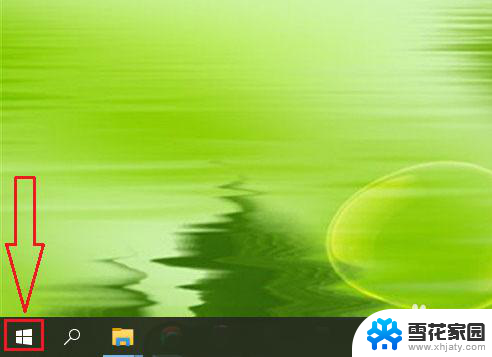
2.点击【设置】选项。
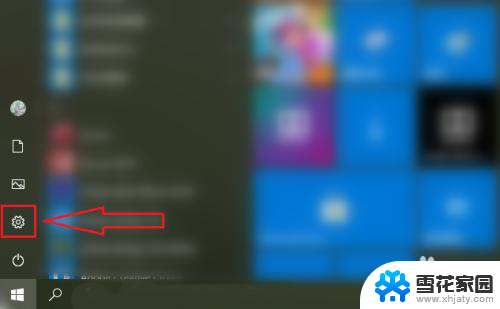
3.点击【网络和internet】。
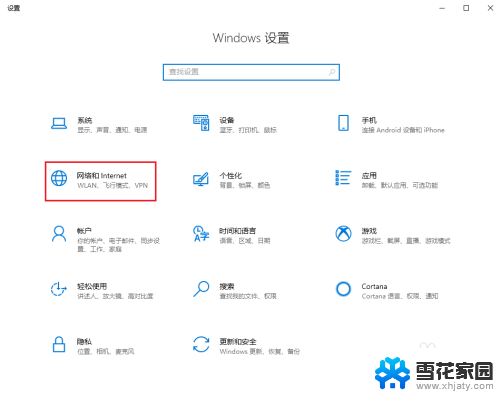
4.选择要查看的网卡,例如查看无线网卡则点击【WLAN】。
注意:查看有线网卡则点击【以太网】。
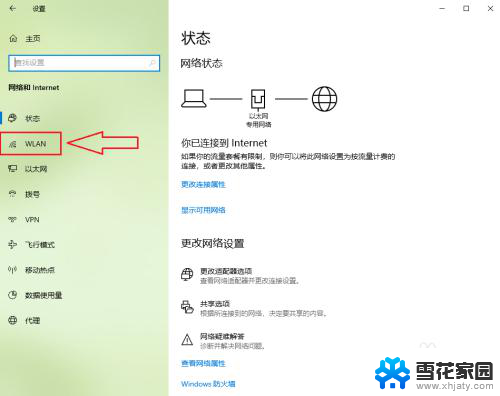
5.点击【硬件属性】。
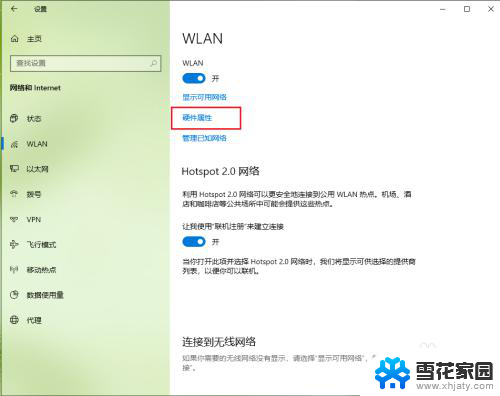
6.结果展示。
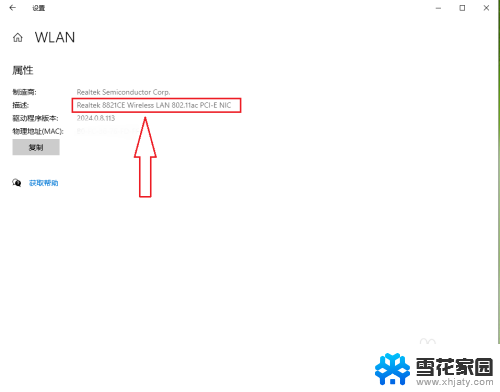
以上就是电脑如何查看网卡的全部内容,如果遇到这种情况,你可以按照以上操作来解决,非常简单快速,一步到位。
电脑怎么看网卡 win10如何查看网卡型号和驱动程序相关教程
-
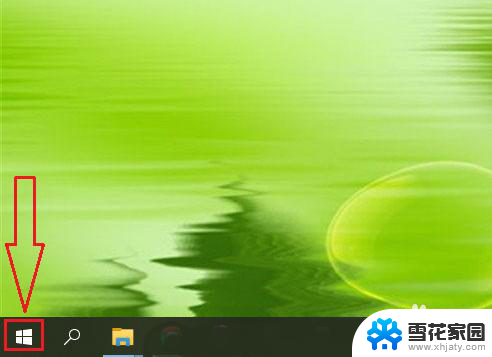 如何看电脑的网卡 win10怎样查看电脑网卡的具体型号
如何看电脑的网卡 win10怎样查看电脑网卡的具体型号2024-01-24
-
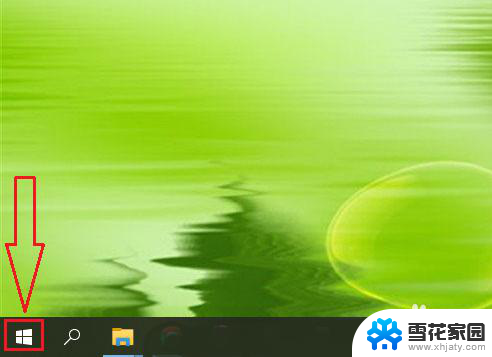 windows 查看网卡 如何在win10系统下查看网卡的具体型号
windows 查看网卡 如何在win10系统下查看网卡的具体型号2024-02-08
-
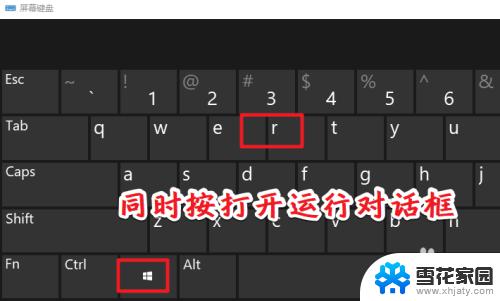 win10网卡驱动在哪里看 win10如何查看网卡驱动所在位置
win10网卡驱动在哪里看 win10如何查看网卡驱动所在位置2023-09-13
-
 win10怎么查看自己电脑的显卡型号 win10如何查看显卡型号
win10怎么查看自己电脑的显卡型号 win10如何查看显卡型号2023-11-05
- 检测到您的网卡驱动在win10 win10怎么查看网卡驱动版本
- 电脑无线网卡怎么卸载 无线网卡驱动程序在Win10下如何卸载
- win10从哪里看显卡配置 win10怎么查看显卡型号
- windows查看电脑型号命令 win10系统下如何查看电脑型号
- 怎样查看电脑显示器型号 Win10如何查看显示器型号
- 设备管理器wifi驱动感叹号 Win10网卡驱动有感叹号怎么处理
- win10打印机usb printer 驱动程序无法使用 电脑连接打印机USB无法识别怎么办
- windows10 开启ipv6 ipv6设置方法
- w10自带的杀毒软件如何关闭 Windows10系统如何关闭自带杀毒软件
- win10 关闭触摸板 win10如何手动关闭触摸板
- 怎样查看wifi的ip地址 Win10连接wifi后如何查看IP地址
- 怎样设置电脑默认输入法 win10怎么设置默认输入法为中文
win10系统教程推荐
- 1 win10打印机usb printer 驱动程序无法使用 电脑连接打印机USB无法识别怎么办
- 2 w10自带的杀毒软件如何关闭 Windows10系统如何关闭自带杀毒软件
- 3 怎样查看wifi的ip地址 Win10连接wifi后如何查看IP地址
- 4 win10系统经常出现蓝屏 win10蓝屏死机怎么办
- 5 windows 网络修复 win10网络问题排查与修复指南
- 6 电脑怎么弹出桌面 Win10快速显示桌面的快捷键是什么
- 7 win10 删除更新文件 win10更新文件删除方法
- 8 怎么修改电脑图标大小设置 Win10桌面图标大小改变方式
- 9 win10最好的激活方法 Win10系统激活失败解决方法
- 10 win10怎么取消第二屏幕 Win10电脑如何断开第二屏幕